
INHOUDSOPGAWE:
- Outeur John Day [email protected].
- Public 2024-01-30 07:25.
- Laas verander 2025-01-23 12:53.

Ek wou nog altyd 'n goedkoop manier hê om verskeie digitale LED -stroke te beheer.
Hierdie instruksies toon al die stappe wat ek ondergaan het by die ontwerp en bou van hierdie projek.
Stap 1: Hoe dit werk:
Dit werk gebaseer op die mikrobeheerder Arduino Nano ATmega328 en die program Arduino, wat in C ++ is. In die program definieer ons elke LED -strook, hoeveel getalle LED -diodes het dit en kleur vir elke LED -individu.
Stap 2: Kom ons begin, onderdele en gereedskap:
Materiaal:
- 1 x Arduino Nano Atmega328
- 4 x 470Ω weerstand
- 1 x 10kΩ weerstand
- 1x lont 2A (gebaseer op u behoeftes)
- 3 x LED -strook tipe WS2812
- 1x PCB -plaat
- 5 x In- / uitsetterminale
Totale bedrag = 16 dele
Gereedskap:
- Soldeergeweer en soldeer
- Draadknipper
- Naald tang
- Boor en boor punte
- Hand- of aangedrewe saag
- Rotary Tool
- Skuurpapier
- Digitale multimeter
- dunner
- harpoeier
- kwas
- sterker plastiekpot
- Veiligheidsbril:)
Stap 3: Ontwerp 'n PCB met 'n rekenaar:
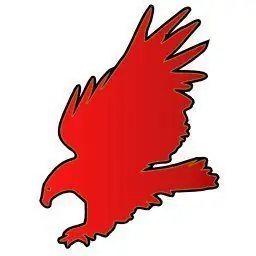
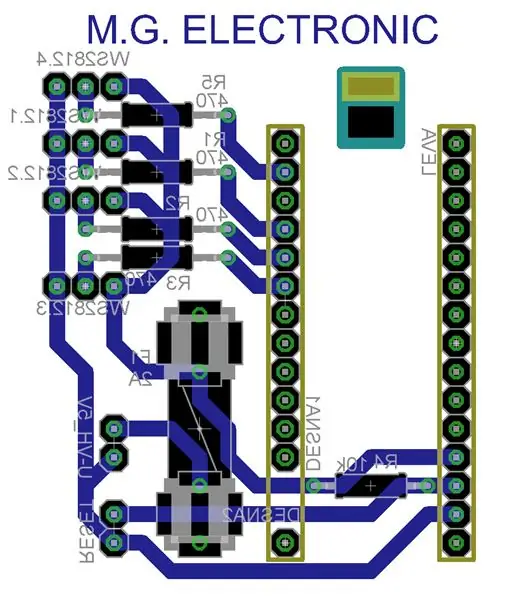
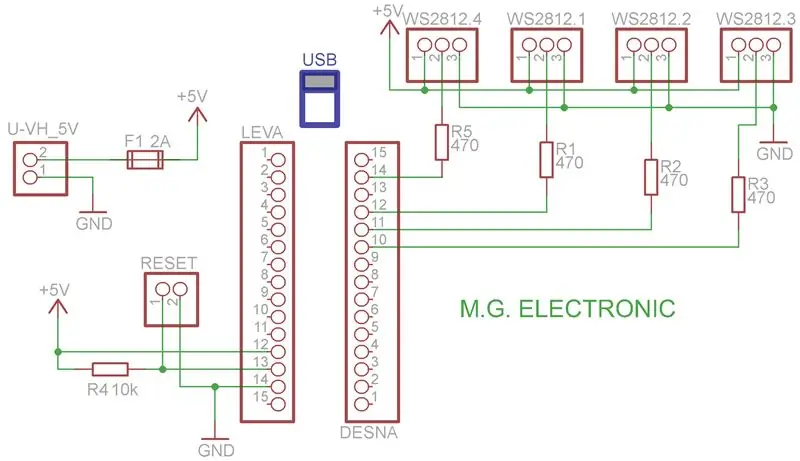
Om 'n vaste kring te skep, kan u kies tussen handgetekende en rekenaarontwerp. Voordat ons met enige modus begin, moet ons absoluut al die komponente (elemente) op die tafel hê, want dit is nodig vir die produksietempo van elke individuele element en 'n reeks terminale (penne) -elemente. Dit is goed vir ons om 'n mooi visuele en nie oorvol kring te maak nie, want as u nie voorheen elemente op die tafel sou hê nie, sou dit na die tekening tydens die vervaardiging van die elemente te saamgepers kon word, of selfs nie genoeg ruimte kon wees om stewig te wees nie in die kring geïnstalleer.
Die produk word gevorm met behulp van 'n rekenaarprogram EAGLE (maklik toepaslike grafiese uitleg). Met die program kan ons 'n kragplan teken en dit dan gebruik om die plaatelemente en verbindings te teken. Nadat u die uitlegelemente en die skakels tussen hulle uitgevoer het, het ons dit nodig voordat u verbindings op 'n vel druk, in die program Spieëlfunksie, anders word die kring gesien deur voëlperspektief. As u op die skakellys ingedruk word, doen dit met 'n liniaal wat liggies op die rekenaar is, terwyl die verbindings 1/10 duim (2, 54mm) is.
Hierdie program is gratis en kan afgelaai word vanaf hierdie skakel:
Ek het my eie PCB bord gemaak in rekenaarprogram EAGLE, as u my ontwerpte PCB wil gebruik, het ek my lêer gepos vir gebruik in program EAGLE.
Stap 4: Voorbereiding van die PCB:




Bereiding van plate: Ons is gereed vir die vervaardiging van printplate, vir die vervaardiging van die plaat word dit geboor in die vorm van 'n netwerk van 1/10 duim en aan die een kant die koper -eilande. Eerstens sny ons op 'n geskikte grootte, en sorg dat die snit na 'n groter oppervlakte as die oppervlak van die skakels sny. Om ten minste een kant te hê, tipe koper -eilandjies leeg. Dan, suiwering van koper-eilande met yster spons sodat dit glad in die lengte ingevryf word (vorentoe-agtertoe) en sonder die sirkelbewegings. Dit is om koper skoon te maak van vuil van die boonste oppervlak wat opgehoop is. Geklaarde boonste oppervlak van koper moet skyn. Skerp rande word afgerond.
Die afmetings van die stroombaan:
Lengte: 19 in 'n afstand van 1/10 duim netwerk (4, 8 cm)
Breedte: 17 in 'n afstand van 1/10 duim netwerk (4, 3 cm)
Stap 5: Soldeergedeelte:

Neem dan 'n snyplaat en plaat waarin die verbindings en elektriese elemente begin, en begin met soldeerelemente en sleep die skakels vir koper -eilande. blik.
Stap 6: Verifikasie en beskermende vloeistof:


Spesifikasie stroombaan (U, I, P):
- U = 5VDC
- I = (Gebaseer op lont en program) A
Stap 8: Mikrokontroleerder programmeer:

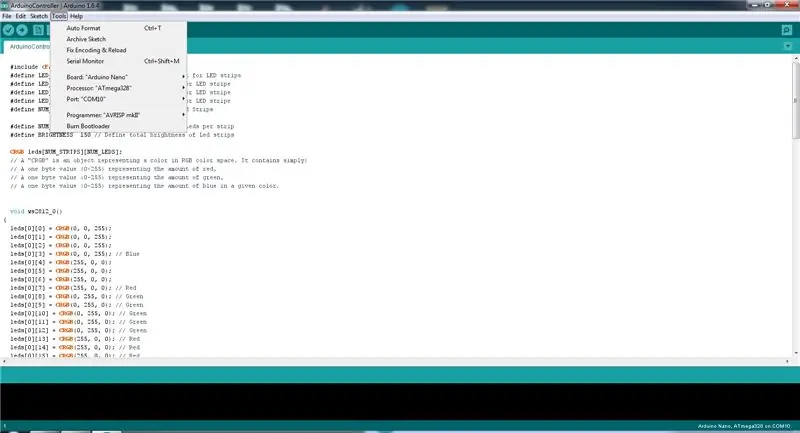
U kan die Arduino IDE gratis aflaai van:
www.arduino.cc/en/main/software
Stap 9: Video van werk:

Ek hoop dat u dit geniet het om my saam met hierdie Instructable te volg!
Dankie dat u gelees het!
Aanbeveel:
Digitale vlak met kruislynlaser: 15 stappe (met foto's)

Digitale vlak met kruislynlaser: Hallo almal, vandag gaan ek u wys hoe u 'n digitale vlak kan maak met opsionele geïntegreerde kruislynlaser. Ongeveer 'n jaar gelede het ek 'n digitale multi-instrument geskep. Alhoewel die instrument baie verskillende modusse bevat, is dit die algemeenste en nuttigste vir my
Digitale klok met behulp van mikrokontroller (AT89S52 sonder RTC -stroombaan): 4 stappe (met foto's)

Digitale klok met behulp van mikrobeheerder (AT89S52 Sonder RTC -stroombaan): Kom ons beskryf 'n horlosie … " Klok is 'n toestel wat die tyd tel en toon (relatief) " . LET WEL: dit sal 2-3 minute neem om te lees, lees die hele projek, anders sal ek nie
Neopixel Ws2812 Rainbow LED Glow With M5stick-C - Rainbow op Neopixel Ws2812 gebruik M5stack M5stick C met Arduino IDE: 5 stappe

Neopixel Ws2812 Rainbow LED Glow With M5stick-C | Rainbow op Neopixel Ws2812 gebruik M5stack M5stick C Met behulp van Arduino IDE: Hallo ouens in hierdie instruksies, ons leer hoe om neopixel ws2812 LED's of led strip of led matrix of led ring te gebruik met m5stack m5stick-C ontwikkelbord met Arduino IDE en ons sal maak 'n reënboogpatroon daarmee saam
Clemson Tiger Paw Decoration Back-lit met WS2812 LED Strips: 5 stappe (met foto's)

Clemson Tiger Paw Decoration Back-lit Met WS2812 LED Strips: Clemson se makerruimte in die Watt-sentrum het 'n lasersnyer, en ek wou dit goed gebruik. Ek het gedink dit sou cool wees om 'n tierpoot met agtergrond te maak, maar ek wou ook iets doen met randverligte akriel. Hierdie projek is die kombinasie van beide
Aan die gang met NeoPixel / WS2812 RGB LED: 8 stappe (met foto's)

Aan die gang met NeoPixel / WS2812 RGB LED: [Speel video] In hierdie instruksies gaan ons kyk na die adresseerbare RGB LED (WS2812) of in die volksmond bekend as Adafruit NeoPixel. NeoPixel is 'n familie van ringe, stroke, planke en amp; stokke pulserende, kleurvolle miniatuur LED's. Dit is kettingvormig
